Avez-vous un problème avec votre iPhone ne fonctionne pas après l'avoir connecté au Wi-Fi? Continuez à lire car cette pièce a quelques techniques simples pour vous aider à résoudre le problème.
Nous pouvons tous convenir que l'iPhone est une technologie fantastique qui utilise le système d'exploitation mobile iOS d' Apple . Steve Jobs , l'ancien PDG d'Apple, a annoncé l'iPhone de première génération en 2007. Depuis lors, Apple a publié chaque année de nouvelles mises à jour iOS et des modèles iPhone.
Aussi impressionnant que soit l'iPhone, il est livré avec ses bizarreries et ses problèmes. L'iPhone est l'une des deux grandes sociétés de smartphones dans le monde et est connue pour un problème qui a donné aux utilisateurs des heures sans fin de frustration au fil des ans; Il n'y a aucune connexion Internet lorsqu'elle est connectée au Wi-Fi . Ce problème continue de prévaloir même avec de nombreuses mises à jour d'Apple. Il élevé sa tête laide même à ceux qui utilisent la dernière version d'iOS .
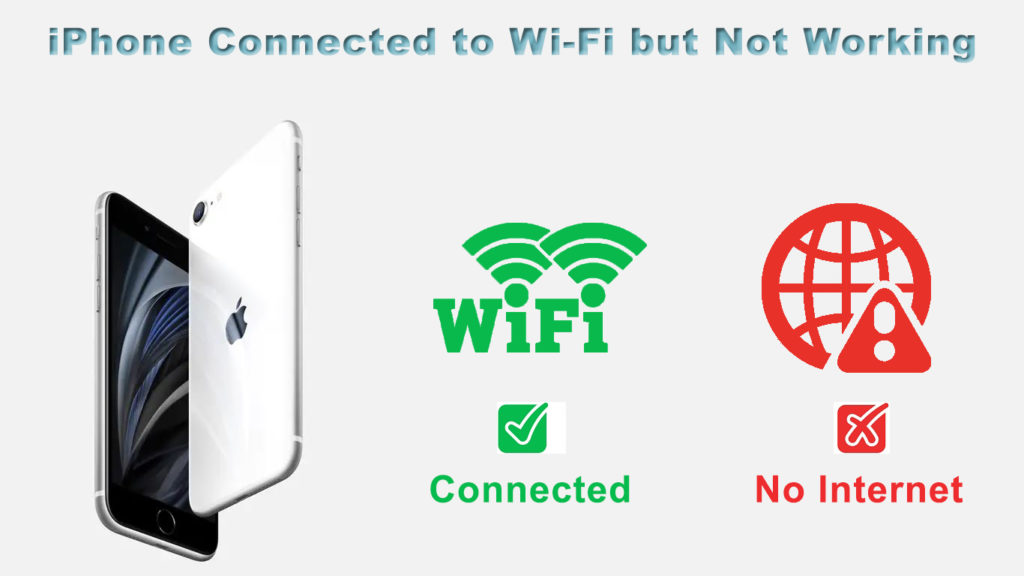
Contour
Comme nous l'avons dit plus tôt, vous n'avez aucune raison de vous inquiéter si votre iPhone ne fonctionne pas après vous être connecté au Wi-Fi. Cet article discutera de la cause exacte du problème et offrira certaines des façons les plus simples de la résoudre.
Raisons pour lesquelles l'iPhone s'est connecté au Wi-Fi mais ne fonctionne pas
Il y a quelques raisons pour lesquelles votre iPhone ne fonctionnera pas même lorsque vous le connectez au Wi-Fi. Certaines de ces raisons comprennent:
- Déconnexion continue chaque fois que vous connectez le Wi-Fi à votre iPhone
- L' antenne de l'iPhone peut être endommagée
- Dysfonctionnement du routeur
- Vous avez apporté par erreur quelques modifications dans les paramètres
- Faire face à des problèmes de connexion Wi-Fi à votre iPhone après avoir mis à jour iOS.
Si vous rencontrez l'un de ces problèmes, ne paniquez pas. Les appareils iPhone offrent l'une des meilleures piles de connectivité pour les services Wi-Fi, Bluetooth ou LTE . Cependant, vous pourriez faire face à des problèmes Wi-Fi spécifiques en raison de problèmes logiciels ou de réseau. Utilisez le guide de dépannage suivant pour résoudre ces problèmes.
Meilleures solutions pour résoudre le problème
Réinitialiser les paramètres du réseau iPhones
Une simple réinitialisation des paramètres réseau sur votre iPhone pourrait résoudre le problème. Lorsque vous réinitialisez le réseau, vous éliminerez tous les réseaux avec des connexions Bluetooth indésirables, des APN, des fichiers corrompus, etc. La procédure de réinitialisation des paramètres de votre iPhone implique de se débarrasser des configurations non valides qui doivent avoir entravé les connexions Wi-Fi. Suivez ces étapes faciles pour réinitialiser les paramètres de votre téléphone:
- Appuyez sur l'icône des paramètres
- Ensuite, allez à l'option générale
- Après cela, faites défiler vers le bas et sélectionnez l'option de réinitialisation
- L'écran affichera l'option Paramètres réseau réinitialisée; appuyez dessus
- Entrez un mot de passe selon les besoins
- Ensuite, confirmez la réinitialisation
Comment réinitialiser les paramètres du réseau iPhone
Cela peut prendre un certain temps pour réinitialiser les paramètres de vos iPhones. Vérifiez que le processus a été terminé avec succès en redémarrant votre iPhone. De là, vous pouvez accéder à l'option Paramètres et entrer le menu Wi-Fi lorsque le processus est terminé. Ensuite, entrez le mot de passe pour connecter votre iPhone au Wi-Fi. Il devrait commencer à fonctionner.
Basquer les services de localisation
Chaque application que vous installez sur vos appareils iOS utilise les services de localisation pour une raison quelconque. Ainsi, vous devrez peut-être utiliser les services de localisation pour que certaines applications fonctionnent correctement. Par conséquent, cette situation peut entraîner des problèmes car les paramètres du réseau Wi-Fi peuvent accéder à ces services. Pour résoudre ceci:
- Accédez à l'option Paramètres
- Ensuite, sélectionnez l'option de confidentialité après faire défiler vers le bas
- Vous verrez l'option de service de localisation en haut de la page; appuyez dessus
- Ensuite, faites défiler vers le bas pour choisir les services système.
- Après cela, éteignez le réseautage Wi-Fi.
Nous vous recommandons de nous assurer que vous pouvez vous connecter au réseau Wi-Fi avant d'activer à nouveau cette option . Avec cela, vous pouvez attendre que votre téléphone vous invite à réactiver cette option en le gardant en permanence.
Supprimer les connexions Wi-Fi corrompues
D'autres raisons compliquées peuvent faire fonctionner votre iPhone, et l'une d'elles est un (s) réseau Wi-Fi corrompu. Il y a des moments où vous vous connectez aux réseaux Wi-Fi sur un endroit où vous visitez. En tant que tels, nous vous recommandons de supprimer d'autres réseaux Wi-Fi de votre iPhone car ils peuvent causer ce problème. Suivez ces étapes pour résoudre ce problème:
- Accédez à l'option Paramètres sur l'écran d'accueil de votre téléphone et appuyez dessus
- Vous pouvez voir tous les réseaux disponibles sur votre iPhone en appuyant sur l'option Wi-Fi.
- Assurez-vous d'activer votre Wi-Fi
- Appuyez sur chaque Wi-Fi pour sélectionner ces réseaux
- Ensuite, allumez votre Wi-Fi lorsque vous avez terminé et redémarrez votre iPhone
- Accédez à nouveau aux paramètres pour activer votre Wi-Fi après avoir redémarré votre iPhone
- De là, connectez-vous au réseau Wi-Fi souhaité
Lecture recommandée :
- Android TV Box connecté au Wi-Fi mais pas Internet
- Mon téléphone est connecté au Wi-Fi mais pas d'Internet - Android
- Sony Bravia TV connecté au WiFi mais pas Internet
Assurez-vous d'entrer le mot de passe correct lors de la connexion au Wi-Fi. Avec cela, il devrait se connecter au routeur.
Comment supprimer / oublier les réseaux Wi-Fi sur un iPhone
https://www.youtube.com/watch?v=qefycvcxaka
Débranchez votre Wi-Fi
Si votre Wi-Fi agit toujours après avoir parcouru certaines de ces étapes, vous voudrez peut-être déconnecter complètement votre réseau iPhones, puis le reacter à nouveau. Vous pouvez résoudre ce problème en suivant ces étapes:
- Accédez à l'option Paramètres
- Ensuite, allez à l'option Wi-Fi et appuyez dessus
- Il y a une icône I près du réseau Wi-Fi connecté; appuyez dessus
- Ensuite, choisissez l'option oublier cette réseau
- Appuyez sur Oubliez pour le confirmer
Assurez-vous de redémarrer votre téléphone si vous avez l'intention de faire une étape supplémentaire avant de vous connecter à nouveau au réseau. Avec cela, vous pouvez être sûr que votre réseau d'iPhones a été oublié, et vous avez éliminé toute d'araignée avant d'essayer de vous reconnecter.
- Accédez à l'option Paramètres
- Appuyez sur l'option Wi-Fi
- Choisissez votre réseau Wi-Fi préféré
- Entrez le mot de passe et connectez-vous au Wi-Fi
Conclusion
Avec ces solutions, vous devriez être en mesure de résoudre le problème avec votre iPhone connecté au Wi-Fi mais sans accès Internet. Cependant, les problèmes peuvent persister même après avoir épuisé ces correctifs ou des solutions de contournement potentielles. Dans ce cas, il s'agit probablement d'un problème matériel qui ne peut pas être résolu en réinitialisant ou en redémarrant votre téléphone. Lorsque cela se produit, nous vous recommandons de contacter l'équipe de support des pommes, et ils peuvent vous aider à déterminer l'itinéraire à emprunter.
